随着科技的发展,电脑系统也在不断升级。其中,Win8系统作为微软推出的新一代操作系统备受关注。本文将详细介绍如何安装Win8系统,以及需要注意的事项,帮助用户顺利完成安装过程。
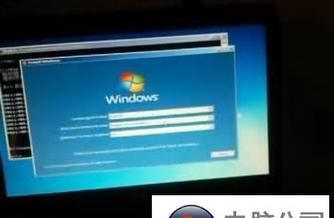
1.准备工作:
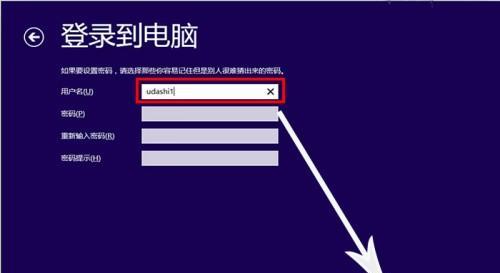
在开始安装Win8系统之前,我们需要先进行一些准备工作。备份重要的文件和数据,以防意外发生;确保电脑符合Win8系统的最低配置要求;准备一个可用的Win8系统安装光盘或U盘。
2.硬件检测:
在安装之前,我们需要进行一次硬件检测,以确保电脑的硬件兼容性。插入Win8安装光盘或U盘后,重新启动电脑,进入BIOS设置界面,选择“启动设备”选项,启动光盘或U盘。
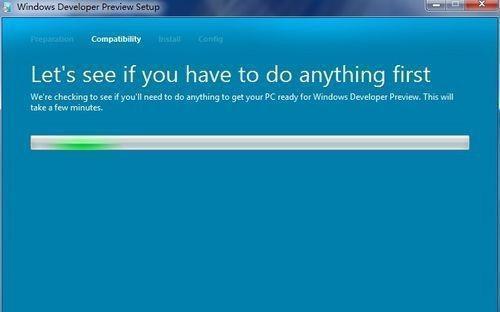
3.进入安装界面:
当电脑重新启动后,系统会自动加载安装程序。在显示屏上出现Win8安装界面后,选择“安装”选项,进入安装向导。
4.选择安装类型:
在安装向导中,我们需要选择安装类型。如果你要进行全新安装,选择“自定义:仅安装Windows”;如果你想保留原有系统文件和个人文件,选择“升级:保留现有文件和设置”。
5.分区设置:
接下来,我们需要对硬盘进行分区设置。如果你只有一个分区,可以选择直接进行安装;如果有多个分区,可以根据需要进行调整。
6.开始安装:
当完成分区设置后,点击“下一步”按钮开始安装。系统会自动将所需的文件复制到硬盘上,并进行相应的配置。
7.设置个人信息:
在文件复制和配置过程中,系统会要求设置个人信息。根据提示,输入用户名、密码等信息,并进行相关设置。
8.安装更新:
安装完成后,系统会自动连接到网络并检查更新。如果有更新可用,建议立即下载并安装以获取更好的系统稳定性和功能。
9.驱动程序安装:
接下来,我们需要安装电脑的驱动程序。可以从电脑制造商的官方网站下载最新的驱动程序,并按照提示进行安装。
10.安全设置:
安装驱动程序后,我们需要进行一些安全设置。打开系统的WindowsDefender(或其他杀毒软件),进行病毒扫描并设置防火墙等安全选项。
11.软件安装:
完成安全设置后,我们可以开始安装常用软件。可以通过互联网下载最新版本的浏览器、办公软件等,并按照提示进行安装。
12.个性化设置:
为了让系统更符合个人需求,我们可以进行一些个性化设置。例如,更改桌面壁纸、调整系统主题、设置桌面图标等。
13.数据恢复:
在安装Win8系统后,可以通过备份的文件和数据进行恢复。将备份的文件复制到相应的文件夹中,或使用专业的数据恢复软件进行操作。
14.测试和调试:
安装完成后,建议进行一些测试和调试工作。例如,打开各种软件和文件,确保一切正常运行,并解决可能出现的问题。
15.
通过本文的教程,我们了解了Win8系统的安装步骤及注意事项。希望这些内容能够帮助用户顺利安装Win8系统,并享受到更好的操作体验。
本文详细介绍了如何安装Win8系统,从准备工作到最后的测试和调试。同时,还强调了硬件检测、分区设置、个性化设置等注意事项。通过按照本文的指导,用户可以顺利完成Win8系统的安装,并获得更好的使用体验。


